Membuat formulir yang dapat diisi di Google Docs dapat menyederhanakan pengumpulan data dan memudahkan responden untuk mengirimkan informasi secara online.
Baik untuk mengumpulkan umpan balik, melakukan survei, atau mengatur pendaftaran acara, formulir yang dapat diisi yang dirancang dengan baik akan menyederhanakan proses dan memastikan Anda mendapatkan informasi yang dibutuhkan.
Google Docs adalah alternatif sederhana dan gratis untuk alat bantu populer seperti Microsoft Word atau editor PDF untuk mendesain formulir yang dapat diisi. Meskipun opsi-opsi tersebut mungkin menawarkan lebih banyak fitur, Google Docs mudah digunakan dan bekerja dengan baik dengan alat Google lainnya.
Dalam panduan ini, kami akan memandu Anda melalui langkah-langkah untuk membuat formulir yang dapat diisi di Google Documents. Kami juga akan membagikan alat tambahan untuk meningkatkan desain dan pembuatan formulir.
Cara Membuat Formulir yang Dapat Diisi di Google Dokumen
Formulir yang dapat diisi yang dibuat di Google Docs sangat bagus untuk formulir PDF vanila. Anda bisa membuatnya dari awal, mengonversinya dari PDF atau ke dalam format PDF, atau menggunakan pengaya. Banyak pengguna yang merasa lebih mudah menggunakannya daripada Google Forms untuk membuat survei atau kuis.
Membuat formulir baru yang dapat diisi di Google Dokumen sangatlah mudah. Ada empat langkah sederhana.
Langkah 1: Buka Google Dokumen baru
Langkah pertama untuk membuat formulir yang dapat diisi adalah membuka Google Doc baru. Jika Anda sudah terbiasa dengan prosesnya, Anda dapat membuka dokumen Google yang sudah ada.
Bagi yang belum terbiasa dengan prosesnya, berikut ini yang perlu Anda lakukan:
- Kunjungi doc.google.com. Pada kunjungan pertama Anda, ini akan membuka galeri templat
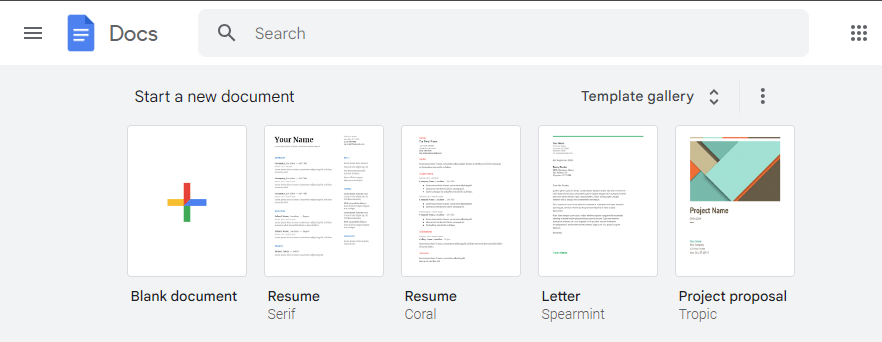
via Dokumen Google
- Pilih 'Kosong' untuk membuka 'Dokumen tanpa judul' yang kosong
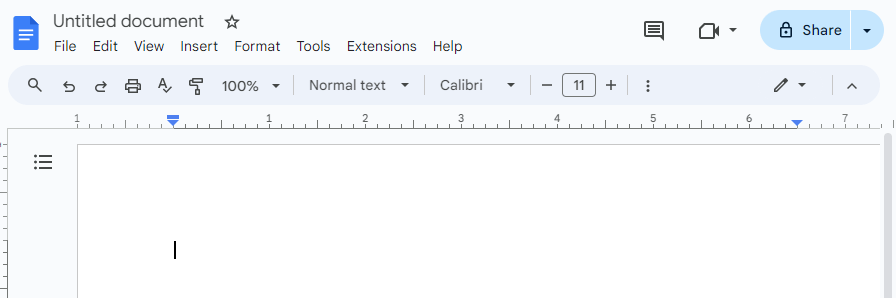
melalui Dokumen Google
- Ubah 'Dokumen Tanpa Judul'* dan tambahkan judul yang mewakili alasan Anda membuatnya. Klik di dalam dokumen kosong untuk menambahkan judul dan deskripsi pengantar sehingga siapa pun yang mengunjunginya dapat memahami isi dokumen
Langkah 2: Menambahkan tabel ke Google Doc
Langkah selanjutnya adalah menambahkan tabel ke dokumen Anda. Tabel bersifat serbaguna dan membuat semuanya terbagi menjadi beberapa bagian yang rapi. Untuk menambahkan tabel:
- Buka tab 'Sisipkan' di bilah alat Google Doc dan arahkan kursor ke 'Tabel'
- **Pilih jumlah baris dan kolom yang Anda butuhkan
Ini akan secara otomatis menyisipkan tabel ke dalam dokumen Anda.
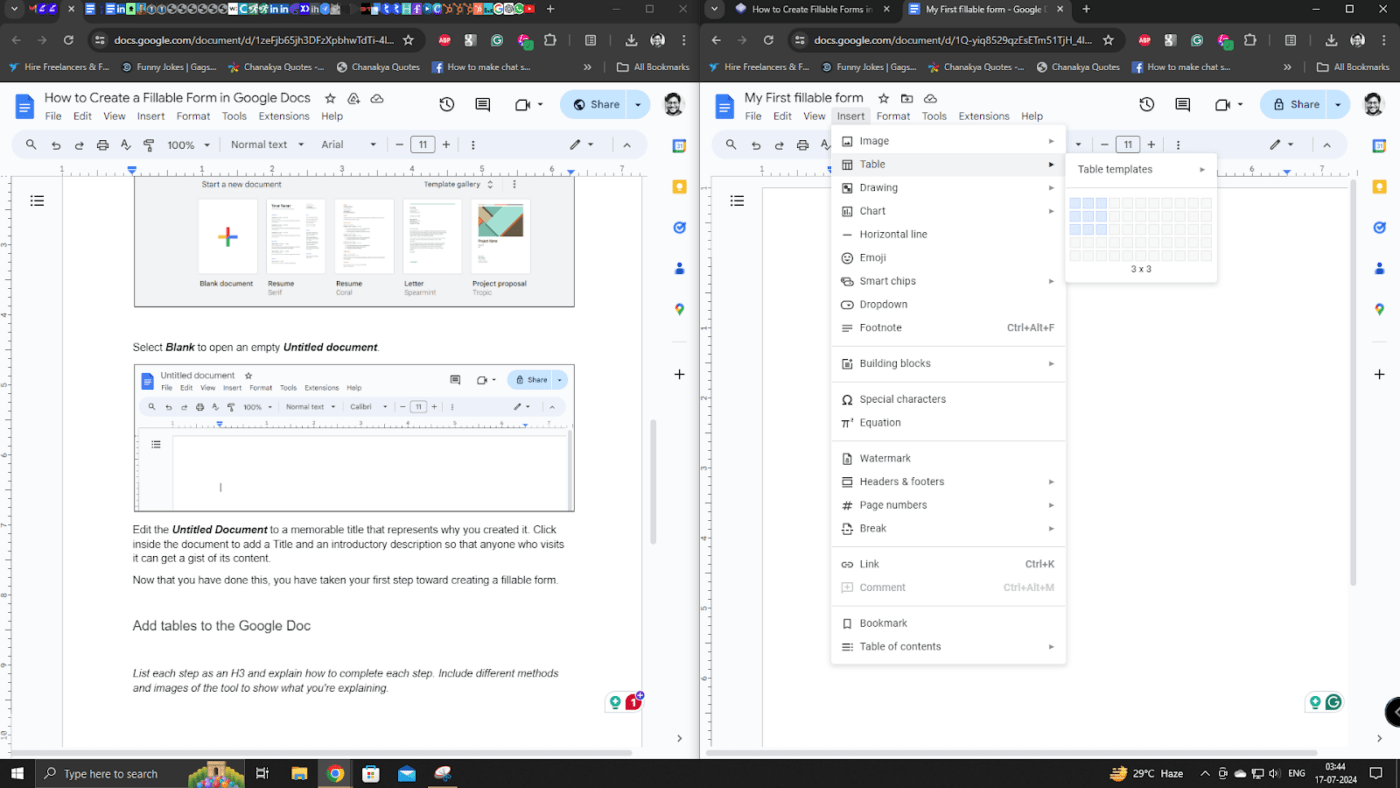
melalui Dokumen Google Rangkaian kotak teks dapat menangkap informasi seperti nama depan, nama belakang, alamat email, dll. Satu kotak teks dapat menangkap paragraf informasi yang cukup besar seperti deskripsi yang luas.
💡 Tip Pro: Bagilah formulir yang dapat diisi menjadi beberapa bagian yang mudah dibaca dan buatlah tabel kecil untuk setiap bagian.
Langkah 3: Edit tabel untuk membuat formulir yang dapat diisi
- Pilih 'Format' di bilah alat Google Doc, lalu arahkan kursor ke 'Tabel'
- Pilih 'Table Properti' di bagian bawah daftar turun bawah untuk membuka serangkaian opsi lengkap untuk menyesuaikan tabel Anda. Anda dapat menyesuaikan latar belakang sel, warna, ketebalan batas sel/tabel, dan banyak lagi
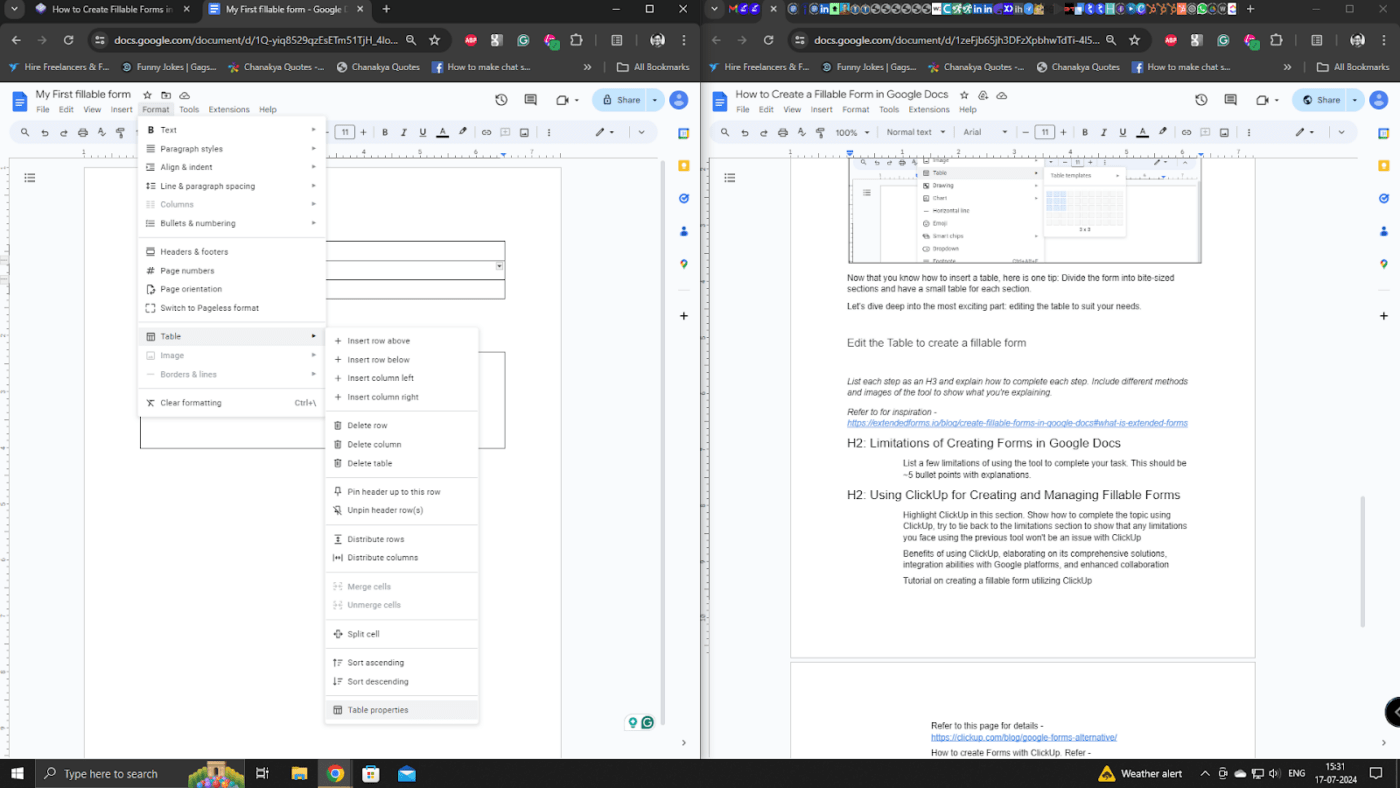
melalui Dokumen Google Di sini, Anda akan menemukan 'Properti Tabel' yang dapat Anda sesuaikan untuk membuat formulir yang dapat diisi dengan indah.
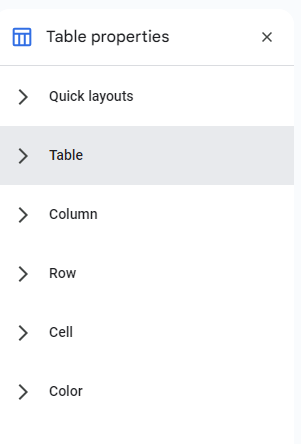
via Dokumen Google Anda juga dapat menyesuaikan properti tabel untuk mendesain formulir yang dapat diisi dan PDF yang dapat diisi di Google Dokumen dengan gaya Anda.
Sekarang, mari kita pahami cara menambahkan daftar periksa dan menu tarik-turun.
Langkah 4: Tambahkan daftar periksa dan menu tarik-turun ke formulir
Surveyor menggunakan daftar periksa untuk membantu penerima formulir memilih beberapa opsi. Misalkan Anda adalah melakukan penelitian pengguna untuk sebuah merek kopi. Anda ingin penerima Anda memilih merek kopi favorit mereka, sehingga Anda dapat menambahkan Starbucks, Folgers, Lavazza, dll.
Buka tombol daftar seperti yang ditunjukkan pada gambar di bawah ini. Pilih untuk membuat serangkaian opsi yang Anda inginkan untuk pertanyaan Anda.
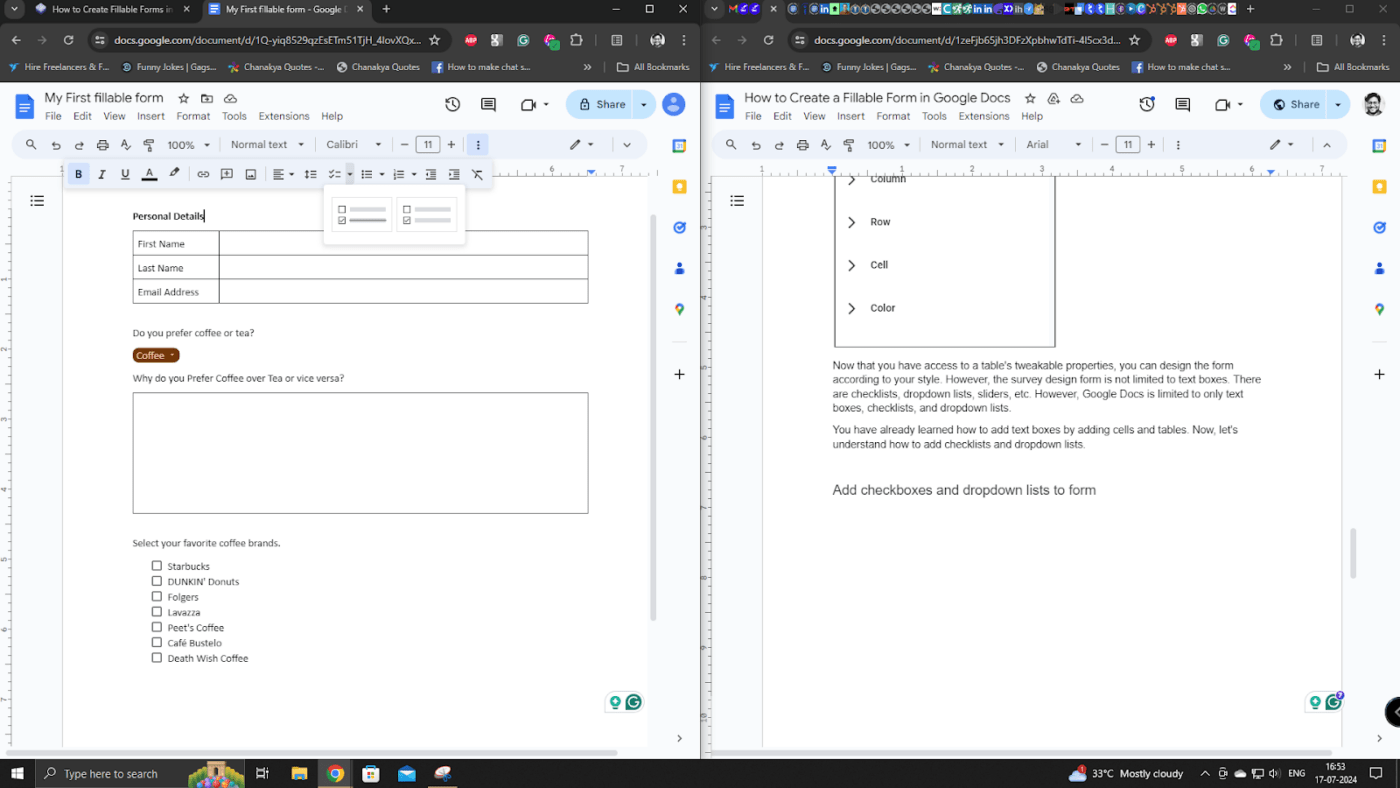
melalui Dokumen Google Setelah memilih daftar periksa dan menambahkan pilihan Anda, tampilannya akan seperti ini.
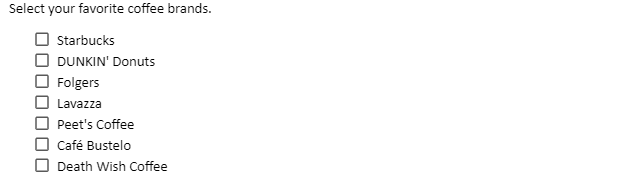
melalui Dokumen Google Daftar tarik-turun adalah kebalikan dari daftar periksa. Daftar ini memungkinkan pengguna untuk memilih hanya satu opsi dari beberapa pilihan. Ini bekerja lebih baik dengan pertanyaan dikotomis seperti Ya/Tidak, Kopi/Teh, dll.
Berikut ini cara melakukannya untuk formulir isian Anda:
- Pilih 'Sisipkan' dan kemudian tarik ke bawah untuk membuka 'Dropdown Dokumen' yang berisi templat daftar tarik-turun yang sudah ada sebelumnya
- Pilih 'Dropdown Baru' untuk membuka 'Opsi Dropdown' untuk membuat daftar baru
Anda dapat membuat templat baru, menambahkan opsi, menyimpannya ke daftar templat, dan menyisipkannya ke dalam dokumen.
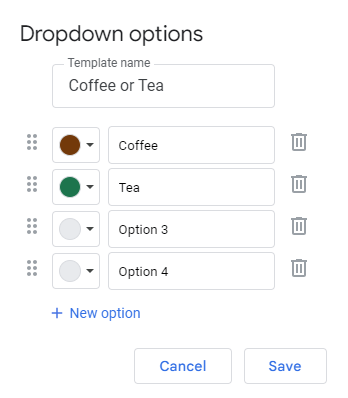
via Dokumen Google Sekarang, Anda bisa membuat PDF yang bisa diisi sendiri.
Fitur lain dari Google Docs adalah memungkinkan Anda membuat dokumen dan formulir yang dapat diisi dengan mengimpor PDF. Mari kita lihat bagaimana cara melakukannya.
Langkah 5: Impor PDF untuk membuat formulir yang dapat diisi
Jika Anda ditugaskan untuk membuat PDF dan formulir yang dapat diisi, akan sangat mudah jika Anda memiliki akses ke Google Drive dan Documents.
Berikut cara melakukannya:
- Kunjungi 'drive.google.com', pilih 'Baru', lalu klik 'Unggah File'
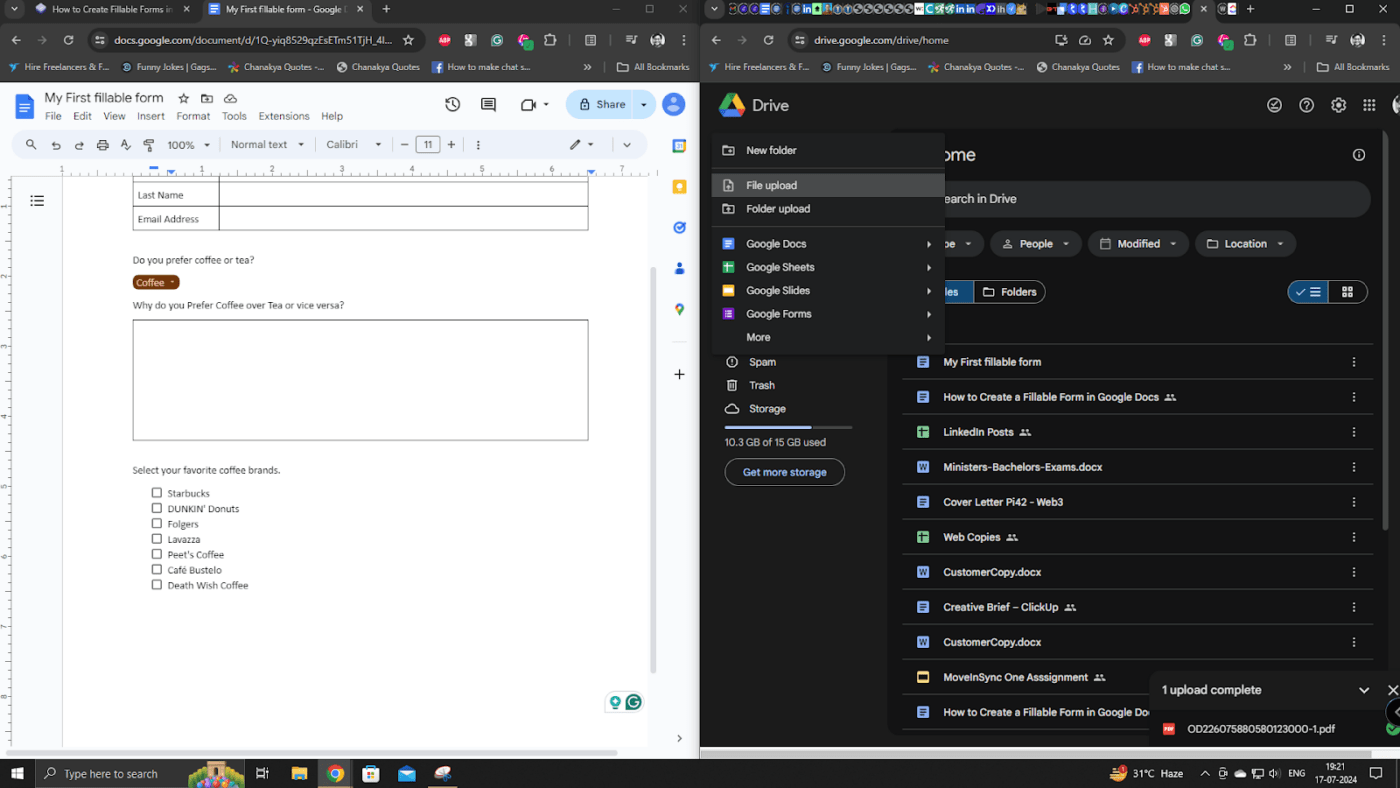
melalui Dokumen Google
- Pilih jalur ke file PDF Anda
- Klik 'Buka' untuk mengunggah PDF
- Setelah pengunggahan selesai, pilih untuk membuka PDF

melalui Dokumen Google
- Kemudian, pilih opsi 'Buka dengan Google Docs' di bagian atas jendela untuk membuka PDF dalam format yang dapat diedit
- Setelah itu, ikuti langkah-langkah yang disebutkan sebelumnya untuk membuat formulir yang dapat diisi menggunakan tabel untuk mengubah PDF menjadi formulir yang dapat diisi dan siap untuk survei
Baca juga: Cara Membuat Formulir yang Dapat Diisi di Microsoft Word (Dengan Template)
Keterbatasan Membuat Formulir di Google Docs
Membuat formulir yang dapat diisi untuk survei dengan Google Docs bisa jadi rumit. Berikut adalah lima alasan mengapa formulir Google standar gagal untuk beberapa penggunaan:
Pilihan desain survei yang terbatas
Google Docs tidak memiliki fitur desain survei tingkat lanjut yang ditemukan di alat khusus.
Platform lain menawarkan templat, tema, dan opsi branding yang dapat disesuaikan yang dapat memberikan survei Anda tampilan yang profesional dan rapi, fitur yang dibatasi oleh pemformatan dasar Google Docs.
Bayangkan Anda ingin membuat survei industri ritel yang mengikuti semua pedoman branding Anda. Survei tersebut harus menggunakan warna dan logo perusahaan Anda. Survei juga harus menggunakan desain item toko ritel dengan tanda air yang mewakili industri ritel agar lebih mudah diingat. Dengan Google Forms, Anda tidak dapat mencapai hal ini.
Dengan menggunakan alat survei eksklusif, Anda dapat dengan mudah memilih tema, memilih warna merek, dan mengunggah logo Anda untuk mencapai tampilan dan nuansa survei yang diinginkan.
Jenis pertanyaan terbatas
Tidak seperti Google Docs, yang hanya memungkinkan untuk pilihan ganda sederhana dan pertanyaan entri teks, alat survei khusus seperti SurveyMonkey, Typeform, dan ClickUp menawarkan berbagai jenis pertanyaan, seperti skala penilaian, pertanyaan matriks, dan logika bersyarat .
Misalkan Anda ingin melakukan survei karyawan tentang apakah karyawan Anda memiliki hewan peliharaan dan apakah Anda harus menawarkan perawatan hewan peliharaan. Membuat studi yang rumit dengan logika bersyarat di Google Dokumen bisa menjadi tantangan tersendiri.
Namun, dengan alat survei khusus seperti ClickUp, proses ini sangat mudah dan intuitif, sehingga Anda dapat membuat survei khusus untuk berbagai kebutuhan penelitian dengan mudah.
Baca juga: 10 Alat Perangkat Lunak Survei Karyawan untuk Tim SDM di Tahun 2024
Kurangnya alat analisis gagal memberikan wawasan yang lebih dalam
Google Docs tidak menawarkan alat analisis untuk respons survei, seperti tabel ringkasan dan bagan. Anda harus menganalisis data yang dikumpulkan secara terpisah secara manual. Kemudian, Anda dapat menyalin analisis tersebut ke Google Docs untuk menyajikan kesimpulan.
Tidak seperti alat bantu lainnya, Google Docs juga tidak menyediakan visualisasi data waktu nyata, tabulasi silang, analisis sentimen, dan pelaporan khusus. Fitur-fitur ini sangat penting untuk mendapatkan wawasan yang lebih dalam dan membuat keputusan berdasarkan data.
Sebagai contoh, bayangkan Anda telah mensurvei 100 orang mengenai pilihan minuman mereka dan alasan pilihan mereka. Jika Anda melakukannya di Google Docs, Anda harus membuat 100 salinan survei, memvalidasi dan menyalin data ke sistem pemrosesan data seperti Excel atau Google Spreadsheet, dan menganalisisnya secara manual.
Namun, dalam alat berpemilik seperti ClickUp, data ditransfer dengan mulus ke tabel dan dianalisis secara otomatis berdasarkan jenis pertanyaan. Analisis data kemudian dapat disajikan secara real time kepada para pemangku kepentingan, sehingga Anda dapat membuat keputusan berdasarkan data.
Fitur kolaborasi terbatas
Fungsionalitas kolaborasi Google Docs untuk survei terutama berpusat pada dokumen, tidak memiliki fitur kolaborasi yang kuat yang spesifik untuk pembuatan dan analisis survei.
Alat bantu lain menawarkan fitur-fitur seperti kolaborasi tim secara real-time, izin berbasis peran, utas komentar pada respons individu, dan dasbor tim, yang meningkatkan kerja sama tim dan efisiensi dalam proyek survei.
Misalkan Anda sedang melakukan survei riset pengguna untuk model mesin cuci baru. Beberapa tim akan menginginkan jawaban atas pertanyaan spesifik mereka. Tim produk akan membutuhkan informasi tentang fungsi mesin cuci dan tim penjualan akan membutuhkan informasi tentang pengalaman penjualan dan harga secara keseluruhan. Dan Anda tidak dapat mengerjakan satu bagian demi satu bagian. Setiap tim harus mengerjakannya secara bersamaan tanpa mengganggu bagian survei lainnya. Di sinilah pembuatan formulir di Google Docs gagal.
Kemampuan integrasi yang terbatas
Tidak seperti Google Docs, yang memiliki kemampuan integrasi terbatas, alat survei khusus dapat berintegrasi secara mulus dengan berbagai platform seperti sistem CRM, alat pemasaran email, dan perangkat lunak analitik Integrasi tanpa batas ini meningkatkan otomatisasi, sinkronisasi data, dan efisiensi alur kerja secara keseluruhan, sehingga Anda lebih produktif dan efektif.
Sebagai contoh, Anda mungkin ingin mensurvei pengalaman pelanggan yang telah bersama Anda selama lebih dari satu tahun dan memiliki omset tahunan lebih dari $100.000. Jika Anda memiliki akses ke CRM, Anda dapat mengakses informasi ini. Setelah Anda membuat formulir yang dapat diisi pada alat survei Anda, Anda dapat memanggil data dari CRM dan mengirimkannya ke pelanggan dengan sekali klik.
Menggunakan ClickUp untuk Membuat dan Mengelola Formulir yang Dapat Diisi
Seperti yang telah dibahas sebelumnya, membuat formulir yang dapat diisi di Google Docs memiliki beberapa keterbatasan. ClickUp sebuah alat manajemen proyek yang lengkap, adalah alternatif Google Formulir terbaik di luar sana.
Pertimbangkan ClickUp sebagai aplikasi 'segala pekerjaan' Anda, yang memprioritaskan manajemen proyek dan memungkinkan kolaborasi yang erat serta fitur kontrol akses untuk membuat formulir yang dapat diisi dan mengelola bidang formulir. 'Tampilan Formulir' ClickUp yang kaya fitur untuk membuat survei membedakannya dari alat survei lain yang memiliki fitur terbatas.
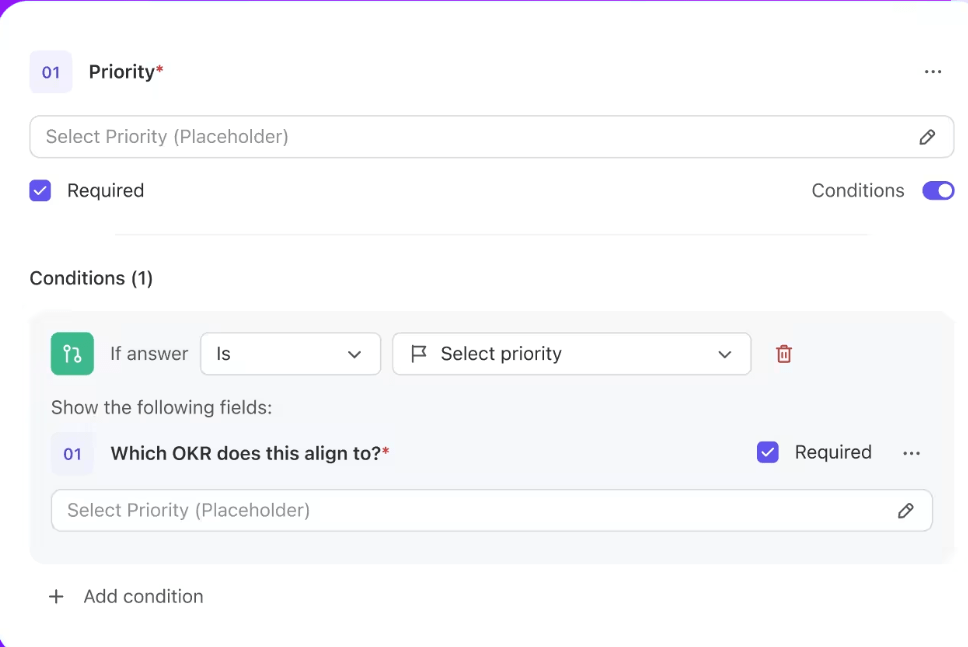
Sederhanakan proses penerimaan Anda dengan logika bersyarat menggunakan Formulir ClickUp Pembuat Formulir ClickUp mengumpulkan semua data dari bidang formulir yang dapat diisi dan tanggapan dan mengubahnya menjadi tugas. Ini juga dapat menampilkan data pada grafik, tidak seperti Google Documents, di mana Anda harus mentransfer semua detail yang dimasukkan ke dalam dokumen atau formulir yang dapat diisi ke dalam spreadsheet sebelum memvisualisasikannya dalam grafik atau bagan.
Berikut ini beberapa fitur ClickUp Forms yang luar biasa:
- Membuat formulir menggunakan editor seret dan lepas yang intuitif, membuat prosesnya cepat dan tepat
- Tanamkan Formulir ClickUp langsung ke halaman arahan Anda untuk meningkatkan jumlah entri
- Menerapkan berbagai tema dan gambar avatar ke formulir Anda untuk menampilkan kepribadian merek Anda
- Gunakan logika bersyarat untuk membuat formulir dinamis yang disesuaikan dengan kasus penggunaan yang berbeda, menghemat waktu Anda dan responden
- Menyederhanakan proses pengumpulan data Anda* untuk perolehan prospek yang efisien
- Tugaskan entri formulir secara instan kepada anggota tim, memastikan tindak lanjut dan manajemen tugas yang cepat
Ada lebih banyak hal yang bisa dilakukan ClickUp daripada yang terlihat, jadi mari jelajahi fitur-fiturnya secara mendetail dan pelajari cara membuat formulir yang dapat diisi di ClickUp Forms.
Baca juga: Panduan Pendidik untuk Formulir ClickUp
Fitur-fitur Pembangun Formulir ClickUp
Berikut ini adalah beberapa fitur yang digunakan pengguna ClickUp setiap hari:
Tampilan Formulir ClickUp yang intuitif
Anda dapat membuat formulir yang terlihat profesional, rapi, dan mudah diisi untuk mengumpulkan informasi apa pun yang Anda butuhkan untuk survei. Anda juga dapat memberikan tugas untuk mengambil tindakan proaktif setelah formulir selesai diisi.
Logika bersyarat memungkinkan pembuatan formulir cerdas untuk mendukung templat yang berbeda untuk sebanyak mungkin kasus penggunaan yang diperlukan.
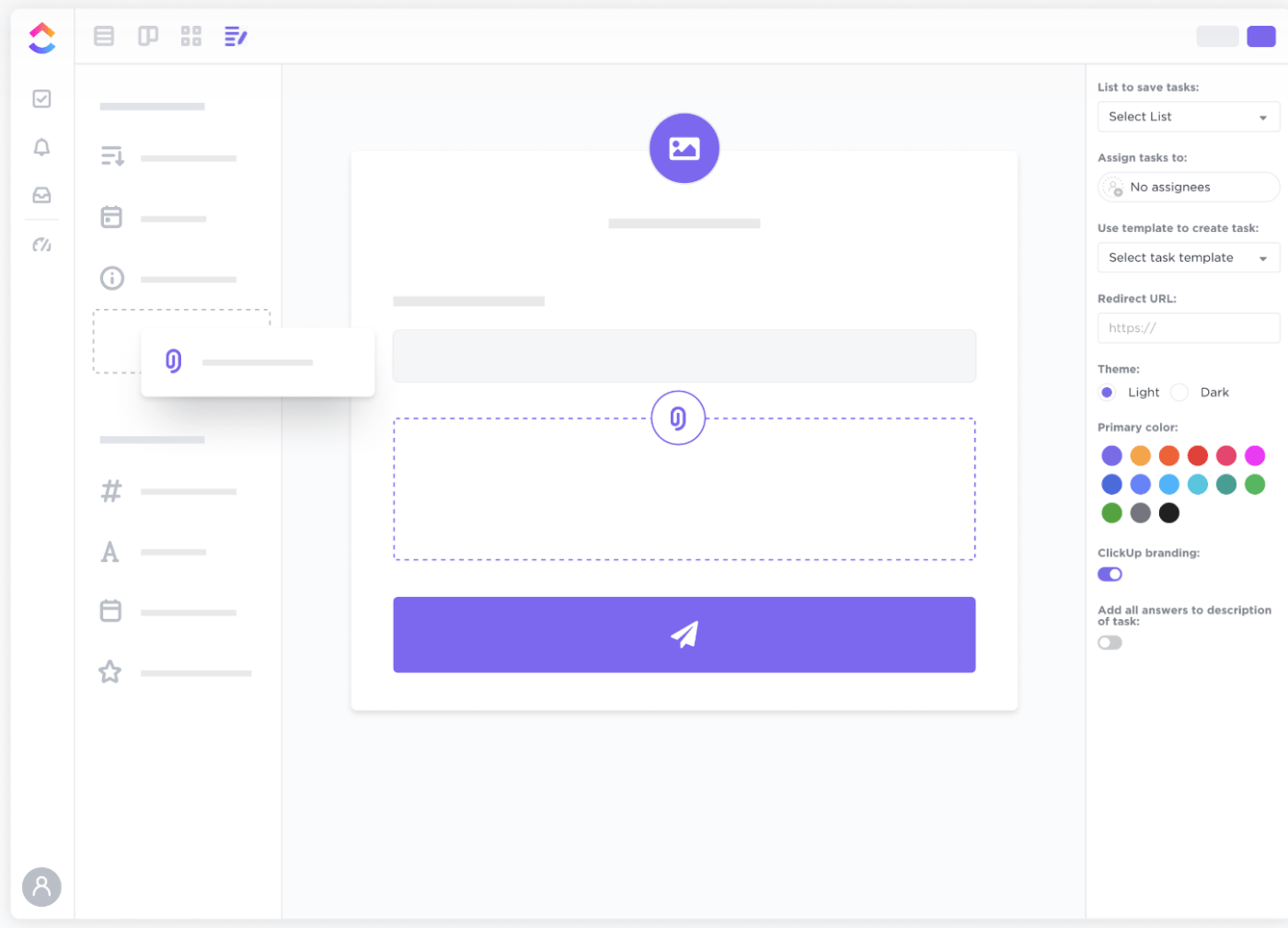
Dengan ClickUp, Anda bisa mengelola semua aktivitas formulir Anda dalam alat manajemen proyek favorit Anda (daripada harus menggunakan aplikasi terpisah)
Berikut adalah daftar hal-hal yang dapat Anda lakukan di tampilan Formulir:
- Menugaskan seseorang dari tim untuk membantu setiap pengiriman
- Kirim pesan khusus kepada semua orang yang menyelesaikan pengiriman
- Menambahkan Logo khusus ke bagian atas formulir yang dapat diisi
- Tetapkan tema agar sesuai dengan merek Anda
- **Beri warna pada tombol untuk menarik perhatian
Berbagai macam bidang khusus Bidang Khusus ClickUp menambah variasi dan membantu membuat jawaban yang benar untuk pertanyaan-pertanyaan dalam survei. Berikut ini adalah bidang khusus yang paling sering digunakan:
- Telepon
- Situs web
- Lokasi
- Menu tarik-turun
- Teks
- Teks panjang
- Tanggal
- Peringkat
Kolom-kolom ini membantu menangkap jenis respons yang tepat dan memudahkan penjawab untuk menjawab.
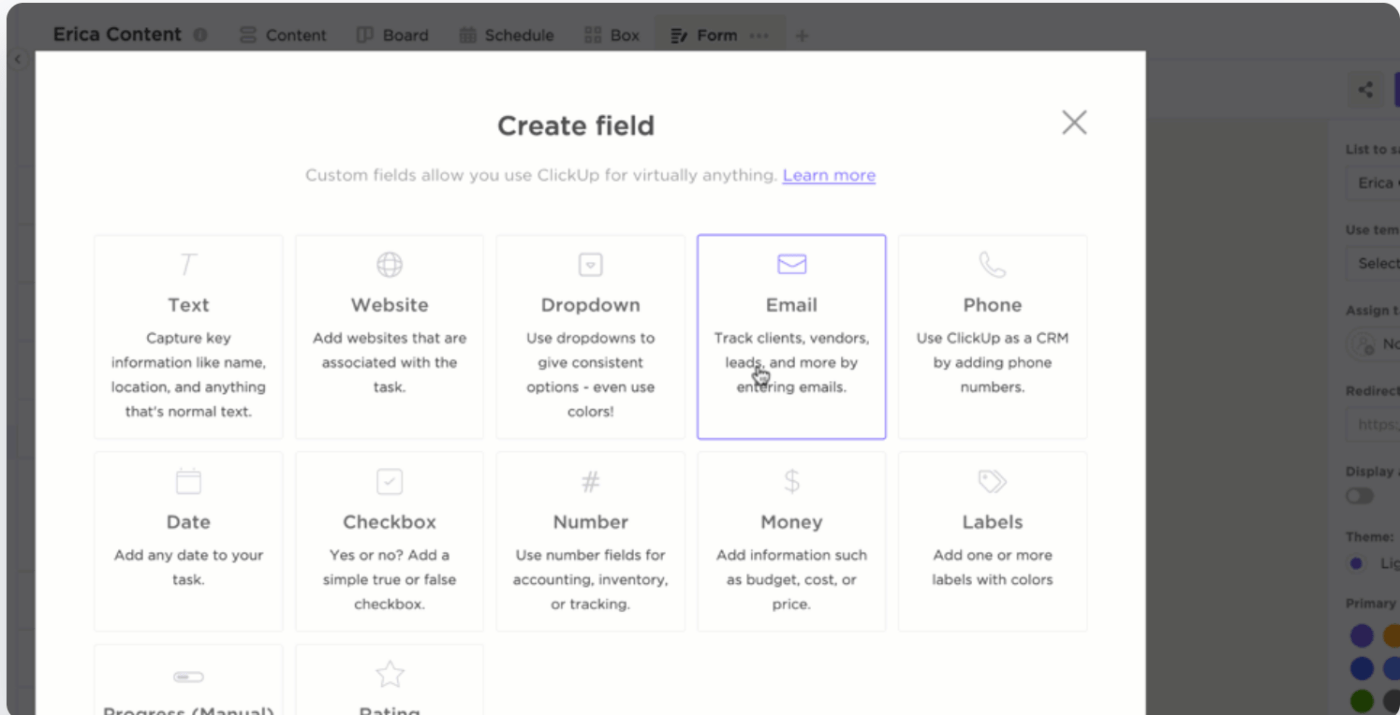
Analisis dan kategorikan data asupan Anda dengan Formulir ClickUp
Anda dapat menyembunyikan bidang tertentu seperti nama dan alamat email. Misalnya, jika Anda mengumpulkan umpan balik pelanggan anda tidak diharuskan untuk menampilkan nama dan alamat email pelanggan, yang dapat Anda isi terlebih dahulu dalam survei dan tetap tersembunyi.
Baca juga: Kekuatan Formulir ClickUp: Merampingkan Pekerjaan untuk Tim Perangkat Lunak
Membuat dan menetapkan tugas untuk kolaborasi yang lebih baik
ClickUp dapat secara otomatis membuat tugas untuk pengguna lain saat menerima respons. Anda dapat menetapkan tugas ini untuk satu orang atau beberapa penerima tugas pada satu waktu atau ke pengguna lain dalam grup tertentu. Anda dapat memfilter dan mengurutkan tugas berdasarkan penerima tugas di tampilan Daftar, Board, dan Kalender.
Deskripsi tugas juga dapat menyertakan informasi formulir sehingga Anda dapat menemukan tugas dengan cepat dan mengerjakan permintaan yang serupa.
_Email keluar, Formulir ClickUp masuk!
Victoria Berryman, Manajer Operasi Pemasaran, Seequent
Templat tugas untuk semuanya
Menghabiskan waktu untuk mengerjakan tugas yang berulang-ulang bukanlah hal yang ideal. ClickUp memungkinkan Anda membuat templat apa pun yang perlu Anda gunakan berulang kali.
Sebagai contoh, mendapatkan umpan balik pelanggan adalah tugas yang berulang. Jadi, Templat Formulir Umpan Balik ClickUp memungkinkan Anda untuk menyesuaikan dan menggunakannya berulang kali.
Anda dapat membuat templat Anda atau menyesuaikannya dari pustaka templat dengan Templat Formulir Umpan Balik ClickUp
Inilah yang dapat dilakukan oleh templat tugas untuk Anda:
- Melacak umpan balik pelanggan dengan status kustom ClickUp seperti 'Selesai' dan 'Harus Dilakukan'
- **Gunakan tujuh bidang khusus - Penyedia Layanan, Tanggal Pembelian, Tingkat Pelanggan, Peringkat Keseluruhan, Saran Perbaikan - untuk menangkapumpan balik terperinci atribut
- Untuk memudahkan pengaturan, akses data melalui enam tampilan khusus-Tampilan Daftar Rekomendasi Keseluruhan, Tampilan Daftar Mulai dari Sini, Tampilan Tabel Umpan Balik, Tampilan Tabel Peringkat Penyedia, Tampilan Papan Rekomendasi Keseluruhan, dan Tampilan Papan Umpan Balik
- Meningkatkan manajemen umpan balik dengan fitur-fitur seperti pelacakan waktu, tag, dan peringatan ketergantungan
Bagikan di mana saja
Anda dapat membagikan formulir yang Anda buat dengan mengeklik ikon salin. Kemudian, salin tautan ke clipboard dan bagikan di media sosial, pesan pribadi, dan di mana pun yang Anda pikirkan.
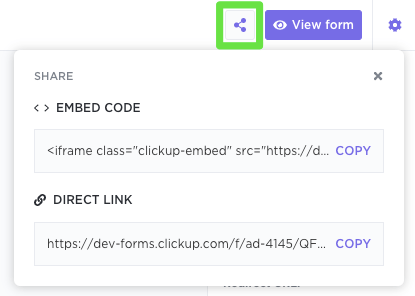
ClickUp memungkinkan Anda menyalin kode sematan formulir dan mengintegrasikannya dengan halaman web atau email Anda
Cara membuat formulir yang dapat diisi dengan ClickUp
Hanya dalam empat langkah, Anda dapat menyiapkan formulir umpan balik , survei pengalaman, atau pertanyaan penemuan survei di ClickUp. Berikut caranya:
- Langkah 1: Buka Space, Folder, atau List di mana Anda ingin membuat formulir Anda
- Langkah 2: Klik tombol + di bar bagian atas untuk menambahkan View baru, lalu pilih Formulir
- Langkah 3: Masukkan nama dan deskripsi untuk formulir Anda di bidang yang relevan
- Langkah 4: Seret bidang formulir mana pun dari panel kiri untuk menambahkannya ke formulir Anda
Tonton juga: Tutorial Tampilan Formulir ClickUp Sekarang, Anda siap mengumpulkan data untuk survei Anda. Bagikan formulir dengan audiens Anda dengan membagikan tautan langsung atau menyematkannya ke halaman arahan melalui kode.
Dasbor ClickUp Cerdas untuk menganalisis data Dasbor ClickUp adalah fitur lain yang sangat intuitif dan mudah diatur.
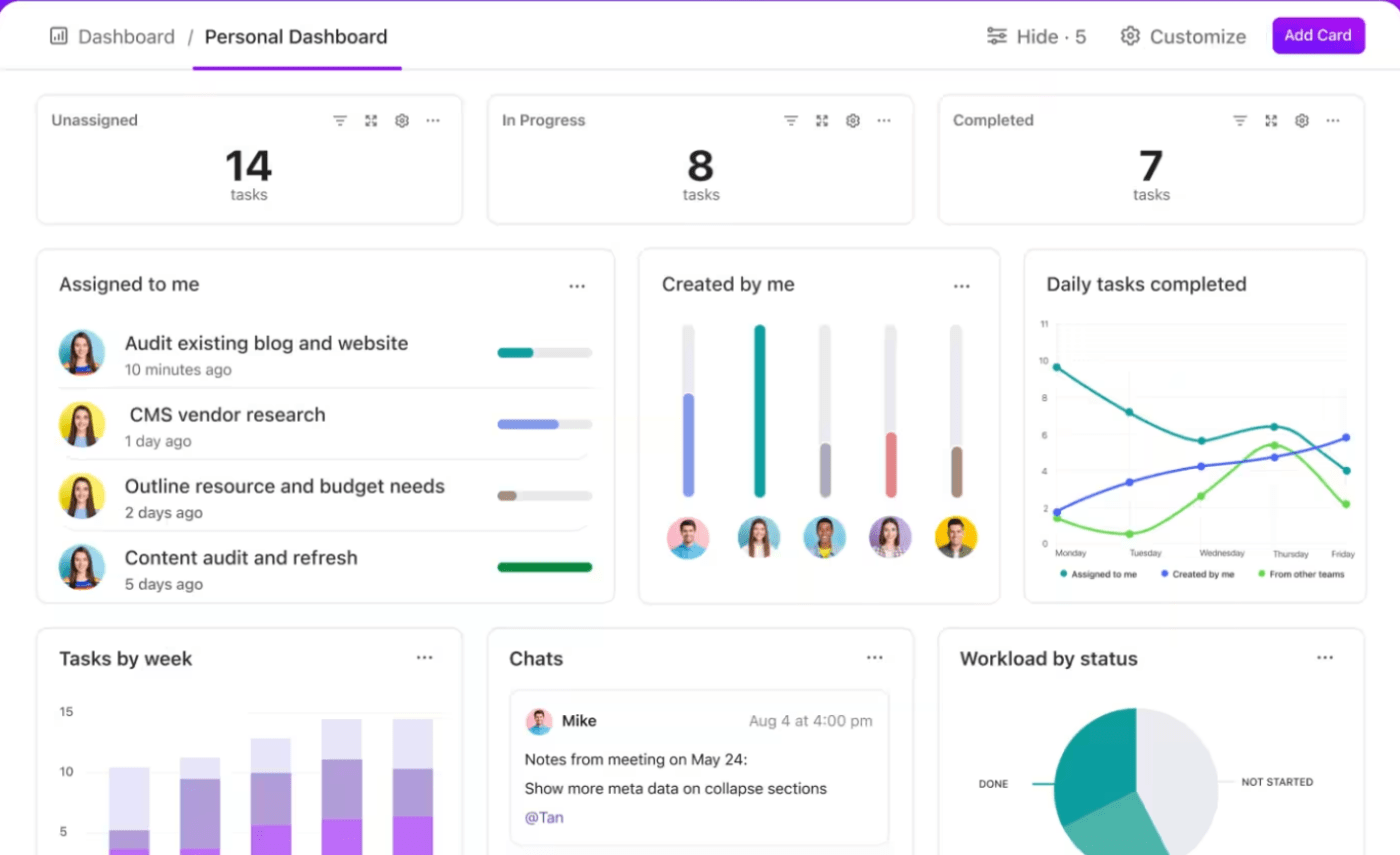
Jika Space yang berisi formulir survei adalah bagian dari dasbor, ClickUp akan secara otomatis menganalisis data dan menyajikannya dalam bentuk bagan dan grafik
Selain itu, Anda dapat membuat dasbor dari awal atau memilih salah satu dari templat Dasbor ClickUp.
- Tambahkan ruang yang berisi survei sebagai sumber data.
- Pilih 'Tambahkan Kartu' untuk menyajikan data tugas dalam grafik statistik pilihan Anda.
- Tambahkan kartu sebanyak yang Anda inginkan dan kemudian unduh dasbor dalam bentuk PDF, yang akan bertindak sebagai laporan survei Anda.
Dokumen ClickUp Serbaguna yang didukung oleh AI
Sepanjang perjalanan ini, kami belajar tentang membuat formulir, membagikannya, dan menganalisis hasil survei melalui fitur-fitur ClickUp.
Sebelum menyusun survei bisnis, ada juga tahap ideasi. Pada tahap ini, beberapa tim berkumpul untuk memutuskan hipotesis survei dan pertanyaan yang relevan. Di sinilah ClickUp Docs bisa sangat membantu. Dokumen ClickUp adalah alat luar biasa yang memungkinkan Anda, ahli riset, untuk membuat, berbagi, dan menyimpan dokumen terkait perusahaan atau proyek dengan tim internal atau tim virtual Anda.
Anda dapat berkolaborasi dengan orang lain untuk mengedit dokumen secara real-time, menyebut orang menggunakan komentar, mendelegasikan item tindakan, dan mengubah teks menjadi tugas yang dapat dikelola untuk melacak ide. Bagikan dokumen dengan aman dengan tim Anda sambil menjaga pekerjaan tetap teratur.
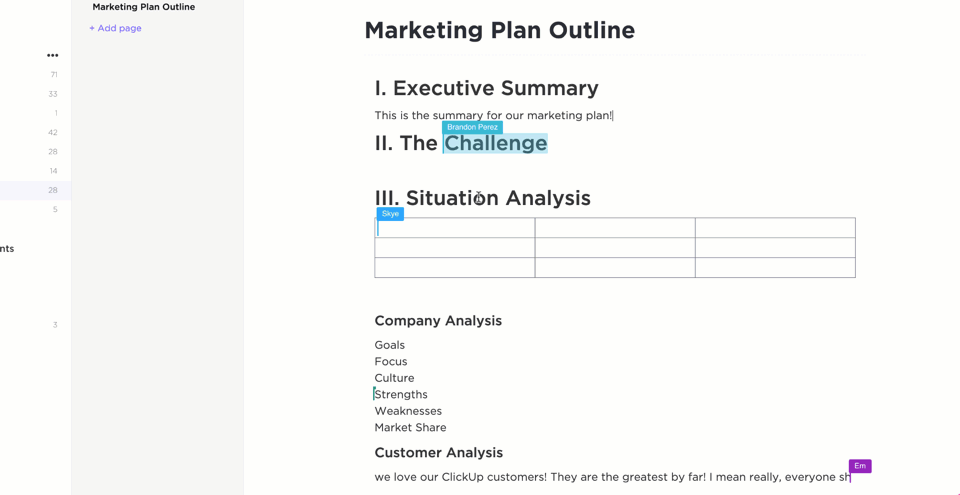
Otak ClickUp beraksi dalam membuat garis besar rencana pemasaran
Dengan integrasi asisten AI yang sangat kuat ClickUp Brain , tim dapat membuat sesuatu yang bermakna kuesioner survei disesuaikan dengan tujuan survei dengan cepat. Anggap saja sebagai asisten pribadi Anda yang dilatih untuk membuat naskah berdasarkan permintaan bisnis tertentu.
baca juga:* Baca juga:* 10 Perangkat Lunak Otomasi Formulir untuk Analisis dan Pengumpulan Data yang Lebih Cepat
Membuat Formulir yang Intuitif dan Dapat Disesuaikan dengan ClickUp
Meskipun Google Forms menawarkan fungsi dasar, ia tidak memiliki fitur desain survei tingkat lanjut, menawarkan jenis pertanyaan terbatas, dan tidak menyediakan alat analisis terintegrasi. Selain itu, ia memiliki fitur kolaborasi dasar dan kemampuan integrasi terbatas dibandingkan dengan alat survei khusus.
Mengapa harus puas dengan yang lebih rendah ketika Anda bisa menggunakan ClickUp?
Ini adalah solusi komprehensif untuk membuat dan mengelola formulir. Fitur-fiturnya pembuat formulir memungkinkan Anda untuk menarik dan melepaskan elemen dengan mudah, menyesuaikan formulir agar sesuai dengan merek Anda, dan membagikannya dengan tim Anda.
Jadi, apa lagi yang Anda tunggu? Daftar ke ClickUp hari ini dan ubah formulir Anda!


